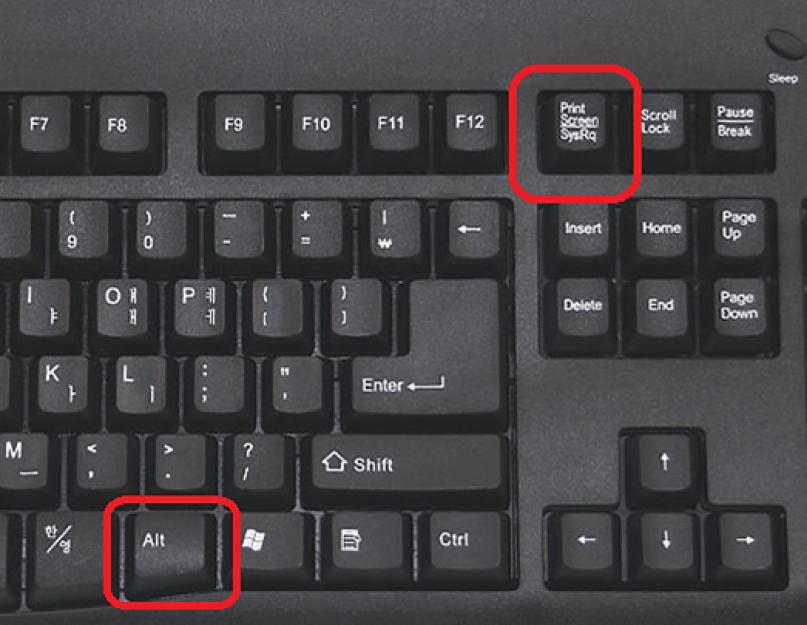– слово далеко не самое известное. Его используют в основном компьютерщики и продвинутые пользователи. Остальные используют более простые выражения, например фотография экрана монитора. Данная статья как раз для таких пользователей. Здесь мы максимально просто и доступно расскажем о том, как сфотографировать экран монитора.
Для того чтобы сфотографировать экран монитора нам совершенно не нужен . Более того, для получения снимка экрана, даже не обязательно использовать какие либо специальные программы. Все что для этого необходимо уже встроено в операционную систему Windows.
Как сфотографировать экран монитора при помощи клавиши PrintScreen
В операционный системах Windows есть две , которые можно использовать для того чтобы сфотографировать экран монитора. Это комбинации клавиш PrintScreen и Alt+PrintScreen. Рассмотрим их по порядку.
PrintScreen – нажатие на эту клавишу создает фотографию экрана монитора. Нужно отметить, что на такую фотографию попадает все, что есть в данный момент на экране.
Alt+PrintScreen – использование данной комбинации клавиш создает частичную фотографию экрана монитора. В случае использования Alt+PrintScreen в кадр попадет только то окно, которое активно на момент нажатия клавиш.

После нажатия на PrintScreen или Alt+PrintScreen полученная фотография экрана монитора помещается в буфер обмена. Другими словами картинка с изображением содержимого вашего монитора просто копируется. Для того чтобы получить снимок экрана в виде файла, вам нужно октрыть любой графический редактор (например, Paint), вставить скопированную картинку и сохранить файл в нужном вам формате.
Как сфотографировать экран монитора при помощи программы Ножницы
Также в Windows 7 и более новых версиях Windows есть . Данная программа позволяет сфотографировать любую часть экрана монитора. При этом пользователь может сразу отредактировать и сохранить полученное изображение. Для того чтобы запустить программу Ножницы вам нужно открыть меню Пуск и перейти в «Все программы – Стандартные».

После запуска программы «Ножницы» появится небольшое окно. После появления окна, вам нужно выделить часть экрана.

После того как вы выделили часть экрана появится еще одно окно, в котором появится снимок выделенной вами части экрана.

Необходимость сделать скриншот может возникать в разных ситуациях. Например, вам может понадобиться показать изображение с вашего экрана для того чтобы проконсультироваться с IT специалистом по поводу какой либо неисправности компьютера. В этом материале мы расскажем о том, ка сделать скриншот на компьютере с Windows 7.
Как сделать скриншот на компьютере с Windows 7 с помощью клавиши PrintScreen
Самый простой способ , это воспользоваться стандартными инструментами для создания скриншотов. Любая версия Windows умеет делать скриншоты. Для этого используются две комбинации клавиш: PrintScreen и Alt-PrintScreen.
PrintScreen – это клавиша для создания скриншота всего экрана. На такой скриншот попадет все, что изображено на вашем экране в данный момент, включая панель задач и все окна. Клавиша PrintScreen находится в левой верхней части клавиатуры рядом с клавишами Scroll Lock и Pause/Break.
Alt-PrintScreen – это комбинация клавиш при использовании которой создается скриншот активного окна. При этом на скриншот попадет изображение только того, что находится в окне, с которым вы работаете на данный момент.

После нажатия на клавишу PrintScreen или использования комбинации клавиш Alt-PrintScreen операционная система Windows 7 создает скриншот и . Для того чтобы сохранить такой скриншот в виде картинки вам нужно запустить любой графический редактор (например, Paint, Gimp или Photoshop), вставить в него картинку из буфера обмена (с помощью CTRL-V или команды «Вставить») и сохранить как файл.
Нужно отметить, что в операционной системе Windows 8 можно не сохранять скриншоты через графический редактор, поскольку программа дополнительно сохраняет все созданные скриншоты в папке «Изображения/Снимки экрана».
Как сделать скриншот на компьютере с Windows 7 с помощью программы Ножницы
Еще один вариант, как сделать скриншот на компьютере с Windows 7, это использование программы Ножницы. Данная программа есть во всех версиях Windows, начиная с Windows 7. Для того чтобы запустить данную программу откройте меню Пуск и введите «Ножницы» в поисковую строку.

После запуска данной программы перед вами появится небольшое окно с тремя кнопками: Создать, Отмена и Параметры. Для того чтобы сделать скриншот вам нужно нажать на кнопку «Создать» и выделить область экрана, скриншот которой вы хотите получить. Данная программа особенно удобна тем, что позволяет сделать скриншот произвольной области экрана. То есть в один скриншот может поместится сразу несколько окон.

После создания скриншота, программа ножницы отобразит полученное изображение. При этом вы сможете отредактировать скриншот перед сохранением. Например, можно добавить надписи или удалить часть информации на скриншоте с помощью ластика.

Как сделать скриншот при помощи сторонних программ
Если выше описанные способы вам не подходят или вам нужно создавать большое количество скриншотов, то вы можете воспользоваться сторонними . Сейчас существует большое количество программ для создания скриншотов, как платных, так и бесплатных. В данном материале мы рассмотрим программу , поскольку она является полностью бесплатной, обладает простым и понятным интерфейсом, полностью русифицирована, а также оснащена массой полезных функций.

Программа PicPick умеет создавать скриншоты всего экрана, активного окна, отдельных элементов окна, окна с прокруткой, выделенной области экрана, фиксированной области экрана, а также области экрана с произвольной формой. При этом для каждой из этих операций можно настроить отдельную комбинацию клавиш. Кроме создания скриншотов, программа PicPick умеет определять цвет под курсором, измерять углы прямо на экране, отображать линейку и многие другое.
Отдельно нужно отметить встроенный графический редактор, который позволяет отредактировать полученные скриншоты. В данном редакторе можно добавить стрелки, фигуры, рукописные заметки и другие графические объекты. Есть возможность размыть выделенную часть изображения.

Полученный скриншот можно отправить в Facebook, Twitter, Skype или просто сохранить. Для сохранения доступны такие форматы как PNG, JPG, BMP, GIP и PDF.
Здравствуйте, уважаемые читатели блога сайт. Создание скриншота может понадобиться во многих случаях. Это может быть например когда вы столкнулись с какой-то проблемой и вы хотите отправить снимок экрана или ошибки другому пользователю чтобы ее решить или же вы хотите объяснить пошагово как сделать какие то серии действий. Для каждого случая существует самый лучший способ как делать скриншот на компьютере.
Например, зачем устанавливать программу для скриншотов с экрана компьютера, если вам надо отправить всего навсего один снимок. И в другом варианте — зачем усложнять себе жизнь пользуясь стандартными средствами Виндовс для частого создания снимков экрана. Я вам расскажу чем пользуюсь сам и вы будете знать какие средства лучше всего для вашего конкретного случая.
Как делать скриншот на компьютере с помощью средств Windows
С помощью клавиши PrintScreen можно делать скриншоты сразу тремя разными способами. Единственное, но — это различия в версии вашей операционной системы.
Первый способ — это скриншот полностью всего экрана.
1. Нажимаем на клавиатуре клавишу «PrintScreen», которая в зависимости от клавиатуры может называться «PrtScn», «Prnt Scrn», «Print Scr» или что-то похожее. Располагается обычно как на изображении ниже.

Скопированное изображение после нажатия на «PrintScreen» попадает без всякого уведомления в буфер обмена и чтобы его извлечь, необходимо использовать любую программу для редактирования изображений. Самой простой — будет использование программы Paint, которая идет в составе операционной системы.
2. Запускаем программу «Paint».

3. В программе нажимаем на кнопку «Вставить» и изображение всего экрана появиться в окне редактора. Для сохранения в файл — нажимаем на дискету и сохраняем его чтобы после вставить скриншот экрана компьютера в сообщение.

Если вы пользуетесь операционной системой Windows 8, вы можете сразу же, без использования редактора сохранить скриншот в файл. Для этого используется сочетание клавиш Win+Print Screen.

Второй способ — это скриншот активного окна.
В этом случае при нажатии на сочетание клавиш Alt+Print Screen в буфер обмена попадет изображение только активного окна, которое находилось поверх всех остальных и было активным.
Все действия для сохранения в файл повторяем из предыдущего способа с использованием редактора изображений.

Третий способ — это использование инструмента «ножницы».
Этот вариант возможен только для тех, у кого установлена операционная система Windows Vista, 7, и 8 за исключением версий Starter и Basic.
1. Нажимаем кнопку «Пуск» -> «Все программы» и во вкладке «Стандартные» запускаем инструмент «Ножницы» (Snipping Tool).

2. Нажимаете кнопочку «Создать» и в выпадающем списке выбираете инструмент, который необходим.

Есть возможность создавать следующие форматы:
Произвольная форма скриншота : рисование любой фигуры вокруг объекта.
Прямоугольное выделение : создание объекта прямоугольной формы путем перетаскивания курсора вокруг объекта.
Окно : выбор активного окна, например диалогового окна, изображение которого требуется захватить.
Весь экран : захват полностью всего экрана.
Скриншот программой FastStone Capture
Программа FastStone Capture — это моя рабочая лошадка, которой пользуюсь постоянно и каждый день в работе. Преимуществ очень много — маленькая, быстрая и выполняет практически все необходимые функции как программа для создания скриншота экрана.
Она платная, но имеет пробный период в тридцать дней. Стоимость ее не заоблачная. Скачать программу для скриншотов экрана можно .
Устанавливаем ее как и любую другую программу, соглашаемс на пробный период использования и после запуска у вас появляется панель для работы. Выглядит она следующим образом.

Назначение кнопок слева на право по порядку:
- (1) Открыть существующий или создать файл для редактирования.
- (2) Создать скриншот активного окна в Windows
- (3) Создать ScreenShot Окна или Объекта. Вы выбираете сами что создавать
- (4) Захват части экрана (прямоугольная область)
- (5) Захват части экрана (произвольная область, которую вы сами определяете)
- (6) Захват всего экрана (то же самое что и нажатие на клавишу «Print Screen» в предыдущих примерах, но в отличие от них программа сама вставит из буфера обмена в свой редактор)
- (7) Захват экрана методом скроллинга (незаменимая функция, если область для захвата не помещается в окне просмотра, вам не надо будет делать несколько снимков и склеиват, а программа FastStone Capture сама прокрутит экран и склеит все)
- (8) Создание снимка определенного заранее размера. Очень полезна при создании серии снимков определенного размера. Нажимаете на эту кнопку и по F2 редактируете размер.
- (9) Запись видео всего, что происходит на экране. Полезно для создания обучающих видео.
- (10) Функция выбора, куда передавать исходное захваченное изображение (вариантов много — от редактора и прямо в файл, до специальных программ типа Word)
- (11) Настройки программы
Работать с программой очень просто. Я использую в основном 4 вида создания скриншотов. Это варианты (2), (3), (4) и (7).
При нажатии на кнопку (2) программа создает снимок всего видимого экрана и создает скриншот с размером в зависимости от вашего монитора и разрешения экрана. При нажатии на кнопку (3) вы сделаете скриншот только того объекта, который вы выбираете. (4) кнопка позволяет создать скриншот только той части изображени, которую вы определяете самостоятельно. Область будет иметь вид прямоугольника. И вариант (7) создаст скриншот всей области экрана (даже той, которая скрыта внизу).
Вы сейчас получите дельный совет и полный «расклад»: Как сделать скриншот экрана на компьютере. Всё расскажем и покажем. И даже пошагово вместе с нами вы сделаете первый свой скрин.
Начнём с того, что это за слово такое – «скриншот»? Бывает так – вам срочно понадобилось прислать другу через компьютер место расположение объекта на карте. А фото под рукой нет, и нет в поиске Яндекса и Гугла по картинкам.
Или если вы занимаетесь онлайн бизнесом, и от вас какая-нибудь техподдержка требует скрин происходящего. Тут как не крути встала необходимость: как сделать скриншот экрана на компьютере.
А компьютерные игроманы советуются друг с другом и показывают каким им образом удалось победоносно преодолеть ловушки в игре.
В общем полезно будет многим научиться делать снимок экрана.
Сейчас мы покажем вам обзор самых популярных программ для создания скриншотов. С помощью этих нужных вещей вы можете самостоятельно и бесплатно отсканировать экран вашего компьютера в виде картинки (изображения).
- С помощью стандартных средств Windows и кнопки «print screen»
- Специальные программы, чтобы сделать скриншот
- С помощью браузера, которым вы пользуетесь
Как сделать скриншот экрана на компьютере windows 7 и где его найти
Это самый простой способ, но не самый лёгкий. Плюс его в том, что он всегда под рукой, не нужно скачивать или обращаться к специальным программам. А минус – кроме того, что нужно нажать кнопку на клавиатуре, вам потребуется еще ряд действий, чтобы получить скриншот экрана, и найти его.
Теперь к делу. Если вам нужно сделать скриншот экрана на компьютере windows 7 (виндовс 7) потребуется сперва одно действие, вернее кнопочка – клавиша «PrtSc» (Print Screen) или «Psc», или «PrtnScn», смотря какая у вас на клавиатуре.

Если у вас не обнаружилось, если нет кнопки «print screen» – вы не отчаиваетесь, воспользуйтесь электронной клавиатурой. Это не проблема – жмёте одновременно «Win» + «U». Выскакивает стандартное окно Windows, выберите пункт «клавиатура» и включаете «электронную клавиатуру».
Где найти сделанный скриншот, где он сохраняется?
По умолчанию, после того, как сделаете скриншот экрана на компьютере, «Виндовс» сохраняет его в «буфере обмена». Не пытайтесь найти скрин самостоятельно и не выясняйте где он сохраняется – просто знайте, что ваш «снимок» уже в памяти «компа».
Инструкция, как сделать скриншот экрана на компьютере с помощью стандартной программы Windows
- Жмите кнопку «print screen», когда нашли нужную картинку. Она находится, как правило, в правом верхнем углу у «F12».
- Откройте стандартную графическую программу «Paint». Как? Жмите «Пуск», затем либо вводите в окно поиска «Paint», либо выбираете «Все программы», далее «Стандартные» и «Paint».
- Откроется графический редактор. В левом углу жмите «Вставить» или сочетание клавиш «Ctrl+V». И из «буфера обмена» появится ваша картинка.
- Если вам со сделанным скриншотом ничего не нужно делать, то сохраняете его. Как? В левом верхнем углу «синий квадратик» («Файл») – жмите его и выбираете «Сохранить как». Я советую сохранять в формате «PNG».
- После того как вы выбрали «формат изображения» выскочит окно, в котором укажите компьютеру куда необходимо сохранить «скрин». Всё.
Если же вы хотите полученное изображение редактировать: обрезать или внести изменения (текст к примеру), то в «Paint» это сделать легко.
Знайте, что при комбинации кнопок «PrtSc» (Print Screen) и «Alt» – система сохранит в буфер обмена только активное окно, не весь снимок монитора – а его часть. Это обычные диалоговые или напоминающие окна Windows: типа предупреждений «вы точно собираетесь удалить все изображения?», когда очищаете папку «Корзина».
Как делать скриншот на компьютере Windows 7 с помощью стандартной программы «Ножницы»
В «Виндовс 7» есть «ножницы», с помощью которых вы можете вырезать область экрана на компьютере.
- Опять «Пуск», далее «Все прогораммы», «Стандартные», и «Ножницы».
- Картинка на дисплее побелеет и появится окно, где вам нужно нажать на «Создать».
- С помощью «мышки» двигаете курсор – указываете как бы область, которая вам необходима для скриншота.
- Появится новое окно, где нажимаете в верхнем левом углу «Файл» и «Сохранить как».
- Выбираете место, куда поместиться скрин, и даёте ему имя. Всё.

Чем-то характерно отличающимся от того как сделать скриншот на Windows 10 или на другом «Виндовс» мы не нашли. И в то и другом скрин легко и просто приготовить с помощью стандартных программ утилит, которые есть в каждом наборе операционной системы.
Более того можно вообще обойтись без всяких программ.
Как уже выше было сказано, для того чтобы, сделать скриншот экрана на компьютере на windows 10, вам необходимо обратить своё внимание на клавиатуру и найти на ней специальные клавиши Win + Print Sc SysRq (Win + PrtScr). А затем путем комбинации нажать на них – изображение на мониторе чуть-чуть потемнеет и «Виндовс» мгновенно сделает снимок экрана и поместит ваш скрин в папку.
А где её найти? – спросите вы. И тут всё легко и просто. Она находится в папке «Снимки экрана» в операционной папке «Изображение». Открываете и видите, созданные вами скриншоты.
Полезный совет, кто пользуется именно «Windows 10»: скрин экрана можно сделать и с помощью сочетаний клавиш Windows (с флагом) и «Н» (английский). В данном способе программа сделает и сохранит скриншот в «облаке». И выдаст вам список приложений, с помощью которых вы можете отправить картинку по «электронке» или редактировать в онлайн сервисе.
Что делать, если на клавиатуре нет такой «волшебной» кнопки «print screen»?
Как сделать скриншот экрана, если нет кнопки «print screen»? Или программа для скриншотов
Есть и для этого способа решение.
Самое элементарное – это выбрать «электронную клавиатуру» и повторить необходимые действия по шагам. А есть еще вариант с использованием специализированных программ.
Честно говоря, таких утилит целое множество. И даже мы не все их пробовали. Но однозначно знаем, что сделать скриншот экрана с их помощью не представляет особых усилий. Всё довольно-таки просто: нужно скачать программу себе на компьютер, запустить и сделать «захват экрана» – снимок.
Программы для скриншотов
- Lightshot (https://app.prntscr.com/ru/index.html)
- Скриншотер (https://скриншотер.рф/)
- FastStone Capture (http://www.faststone.org/download.htm)
- Fraps (http://www.fraps.com/download.php) – делает скрины в играх
- PicPick (http://ngwin.com/picpick)
- Clip2Net (http://clip2net.com/ru/)
- Скриншотер Joxi (http://joxi.ru/lander/)
- Paparazzi (https://derailer.org/paparazzi/) – только для Mac
Онлайн сервисы для сохранения снимков экрана
- PasteNow (https://pastenow.ru/)
- Makescreen (https://makescreen.ru/chrome)
- Snapito (https://snapito.com/) – можно отправлять снимки в Pinterest
- Web Capture (https://web-capture.net/ru/)
- IMGonline (https://www.imgonline.com.ua/website-screenshot.php) – украинский сервис
- S-shot (https://www.s-shot.ru/)
- ScreenPage (http://screenpage.ru/)
Скачивать как понимаете ничего не нужно. Просто выделяете и копируете ссылку, где вы хотите сделать снимок, вставляете в специальное поле онлайн инструмента и редактируйте как душе угодно – сохраняйте на компьютер.
Сделать снимок экрана с помощью браузера
Сами браузера помогут вам, как сделать скриншот экрана на компьютере. Приложения и расширения есть для всех поисковых систем: «Яндекс», «Opera», «Google», «Mozilla Firefox» и других.
На сегодняшний день лидирующие в нашей стране «Яндекс», «Opera», «Google», «Mozilla Firefox» уже имеют функцию захвата страницы, встроенную в настройках.
Как сделать скрин с помощью программы «Lightshot»?

Давайте разберём на примере «Lightshot», мы ей очень часто пользуемся. Кстати вот эту картинку выше я сделала с помощью «Lightshot».
- Бесплатно скачиваете с официального сайта программу. (Никаких вирусов нет не беспокойтесь – всё чисто)
- Устанавливаете (прога всегда запускается вместе с компьютером, вместе с Windows).
- В верхнем правом углу появляется значок – изображение лилово-фиолетового «пёрышка».
- Когда нужно сделать скриншот экрана, жмите на это «перо».
- Дисплей потускнеет и вам предложат выбрать область для снимка.
- Жмите правой кнопкой мыши и тянете рамку до нужного размера.
- Внизу и сбоку этой рамки дополнительно расположены полезные функции, в том числе и для сохранения скриншота. (Разобраться с дополнениями не составит никаких проблем. Школьники «с полпинка» всё делают).
Видео — как по шагам сделать снимок экрана, скриншот на ноутбуке или компьютере:
Если есть что добавить – милости просим в комментарии. А так познакомьте своих друзей (поделитесь в соцсетях – им полезно, мне очень приятно, а вас не затруднит нажать на значок вашей любимой социальной сети) с 20-тью и более способами «Как сделать скриншот экрана на компьютере самому».
Судя по статистике Яндекса тема партнерских программ чрезвычайно актуальна - более 38 тысяч пользователей в месяц интересуются "партнерскими программами", 35 тысяч "партнерками" и более 97 тысяч запрашивают "заработок в Интернете".
Новичков, ищущих жилы в интернете, вынуждена огорчить: на партнерках вы ничего не заработаете и потратите уйму времени впустую! Оговорюсь: это мое личное наблюдение, не претендующее на истину в последней инстанции.
Партнерки 2domains.ru и reggi.ru
Итак, мой личный опыт сводится к участию в 5-ти партнерских программах. Две из них - партнерки регистраторов доменных имен 2domains.ru и reggi.ru . Об этих партнерских программах можно прочитать в статье . Участие в них имеет смысл только при хорошей посещаемости сайта или при наличии у участника партнерки нескольких сайтов, т.к.:
- Выплачиваемая комиссия за регистрацию каждого домена по реферальной ссылке составит не более 5-10 рублей от 2domains и 10% от reggi. Посчитайте, сколько доменов должно быть куплено для получения более или менее существенного дохода.
- Ни для кого, думаю, не секрет, как относятся в рунете к - их попросту обрезают и заходят непосредственно на сайты компаний. Такова наша ментальность.
- В свое время я интересовалась различными способами заработка в сети и посвятила этому ряд статей о , и прочих сервисах. Инфопродуктам была посвящена отдельная статья . Все вышесказанное относится и к ресурсам, перечисленных в этих статьях. Сайтам с невысокой посещаемостью на них не заработать. О каком-либо заработке можно говорить лишь с посещаемостью от тысячи уникальных посетителей в сутки. Если вы читаете данную статью, то вряд ли являетесь владельцем подобного ресурса.
- Пытаясь заработать на всех этих сервисах, вы едва ли избежите соблазна без конца проверять статистику. Время-деньги будет постоянно утекать.
- Если вы являетесь владельцем нескольких сайтов с персональными доменами, в этом случае можно компенсировать хотя бы частично расходы на покупку доменов. Для этого надо зарегистрировать на сайте регистратора 2 аккаунта (один из них на родственника, к примеру) плюс партнерский аккаунт, и часть доменов покупать по своей же реферальной ссылке. В данном случае речь не идет о заработке.
Партнерка Озона
Следующая партнерка, с которой я имела дело - партнерская программа Озона. Полтора года назад я поставила баннеры книг с Озона на два своих блога. Об этом я писала в статье . На сегодняшний день куплено по моей реферальной ссылке порядка семи книг. Деньги начислены и висят на балансе. Ввиду низкой стоимости книг, а соответственно и низкого партнерского вознаграждения, участие в данной партнерке при невысокой посещаемости сайта не имеет смысла. Можно, конечно, при желании использовать озоновские баннеры в дизайнерских целях для оформления сайта. Во всех остальных случаях это напрасная трата времени. Если баннеры не обновлять, как это делала я, то доход будет стремиться к нулю. Но даже если регулярно предлагать новинки и бестселлеры (что будет требовать вашего времени), результат, думаю, будет отличаться несущественно.Партнерка Netprint.ru
Четвертая партнерка Netprint.ru - партнерка компании, специализирующейся на фотокнигах, фотосувенирах и т.п. Мой опыт был негативным, поэтому в настоящий момент я ею не занимаюсь. Я знаю точно, что по моей реферальной ссылке была заказана фотокнига. Деньги же за нее начислены не были. Я даже не стала тратить время на разборки. Если есть прецедент, значит система начислений налажена неэффективно. В данном случае я знала о факте заказа. Когда же не будет известно о заказе, есть бо льшая вероятность вознаграждения не получить. И, наконец, партнерская программа Skazkipro . Ей были посвящены статьи и . С ней можно иметь дело. Особенно, если у вас есть возможность размещать бесплатные объявления на таких ресурсах, как форумы мамочек, порталы бесплатных объявлений и т.п. Для участия в данной партнерке я сделала сайт .Ниже приведена моя партнерская свежая статистика по данной программе:

Проанализируем. Через месяц будет 2 года, как я участвую в данной партнерке. За это время мне начислено 119$ и 120$, 60$ числятся на балансе и будут выплачены, когда сумма заработка составит 101$. Как видим, деньги заработать можно, но небольшие.
Из статистики видно также, что под меня подписались 3 человека. Условия программы таковы, что когда подписавшийся под меня партнер получит первую зарплату, мне также единожды будет выплачено 100$. Ни один мой партнер зарплату еще не получал.
Хочу отметить также, что никаких усилий для раскручивания сайтов я не прикладываю, тем более не трачу денег на рекламу. Посещаемость данного сайта на сегодняшний день порядка 280-320 уникальных посетителей в день.
Минусы участия в партнерских программах

Плюсы участия в партнерских программах
- Наработка опыта.
- В некоторых случаях создание клиентской базы, которая может пригодиться в дальнейшем.
А сейчас я напишу крамольную вещь: на сегодняшний день я считаю самым реальным способом заработать в интернете - участие в сетевом маркетинге. После таких слов кому-то наверняка захотелось забросать меня тухлыми яйцами и гнилыми помидорами. И тем не менее, я повторюсь: участие в сетевом маркетинге - это реальный шанс заработать новичку в интернете. Но не просто в сетевом маркетинге, а в том, который позволяет зарабатывать посредством сайта. Который не требует втюхивать товар или услуги родственникам и знакомым.
Я не сетевик и никогда им не была. Конечно, мне приходилось периодически покупать товары, распространяемые посредством сетевого маркетинга. Но я никогда не играла в эти "сетевые игры". Так уж сложилось, что наше общественное мнение негативно относится к МЛМ (Multi Level Marketing - многоуровневый маркетинг). Негативное отношение сложилось не на пустом месте, на то есть причины, и мы все о них прекрасно знаем. Я бы никогда не рассматривала МЛМ на предмет участия, если бы не было возможности вести бизнес исключительно в Интернете. В данном случае не я ищу клиентов, а клиенты ищут меня . Разница есть, не правда ли?

Самое время вступить "тяжелой артиллерии" в подкрепление моего мнения.
Кто не слышал о миллиардере Дональде Трампе?
Однажды, в одной из передач, ему задали вопрос:
- Что бы вы сделали, если бы пришлось всё начать сначала?
Мистер Трамп ответил:
- Я бы нашел хорошую компанию сетевого маркетинга в начале ее деятельности, у которой имеются отличные системы поддержки и обучения.
Весь зал зашелся от смеха, а Дональд Трамп на это сказал:
- Эта именно та причина, по которой вы сидите там, а я здесь, на сцене.
"Хорошую сетевую компанию в начале ее деятельности" - под это определение не подпадает большинство американских, китайских и прочих "баночно-косметических" компаний, широко представленных на постсоветском пространстве. Все эти компании с солидным стажем и имеют во многом схожий ассортимент. Рынок очень сильно перегружен различными продуктами "для здоровья и красоты".
На этом фоне выгодно выделяется компания, предлагающая эксклюзивную продукцию и недавно отметившая только трехлетний юбилей. Она продвигает инновационные пептидные технологии оздоровления и омоложения. О том, что такое пептиды, можно прочитать . Для работы с компанией я создала сайт . Первые статьи на сайте появились осенью 2012 года. Первая регистрация партнера через мой сайт и покупка продукции произошла в декабре 2012 года. Первая зарплата была в январе 2013 г. и составила порядка 60$. Примерно такие чеки я получаю с тех пор каждый месяц, но выше сумм пока не было. Это обусловлено тем, что сайт молодой, и трафик на него пока небольшой. У Google он сидит еще в , а в Яндексе только-только вышел в топ-10 по одному из продвигаемых запросов.
 Несмотря на это, у меня в команде уже 16 человек (на июль 2013 г.), большинство из которых пришли через сайт. Справа приведен скриншот с перечнем моих партнеров. Люди идут и будут идти. Количество в структуре будет увеличиваться постоянно.
Несмотря на это, у меня в команде уже 16 человек (на июль 2013 г.), большинство из которых пришли через сайт. Справа приведен скриншот с перечнем моих партнеров. Люди идут и будут идти. Количество в структуре будет увеличиваться постоянно.
Апдейт 12.11.2013
Данная статья была опубликована в середине июля 2013 года. К ноябрю ситуация существенно изменилась. Моя структура насчитывает уже 72 человека, а заработок за октябрь составил 15662 руб. Неплохая динамика, не правда ли?

Апдейт 08.02.2014
Структура насчитывает 164 человека. О заработке больше никаких цифр помещать не буду. А динамика роста фантастическая, на мой взгляд.
Апдейт 16.06.2016
Привожу диаграмму роста структуры за последний год. На сегодняшний день численность составляет 988 чел. До конца месяца еще 2 недели, будет юбилей - 1000 чел. Ежемесячный прирост значительный, т.к. подо мной работают уже 2 дилерских центра и интернет-магазин.

Конечно, НПЦРИЗ - это не единственная компания, с которой можно иметь дело. За последнее время на российском рынке появились неплохие бренды, работающие по системе МЛМ. Но, на мой взгляд, каждая из них уступает данной компании либо в ценности продукта, либо в маркетинг-плане и пр. Некоторые из них пока не вышли на международный рынок и ведут бизнес только в пределах СНГ.
А теперь посмотрим, почему выгодно работать с НПЦРИЗ .
Почему стоит сотрудничать с НПЦРИЗ
- Легальность компании.
- Компания располагает серьезным научным потенциалом, сама является производителем продукции.
- Компания работает на федеральном уровне под патронатом Правительства России.
- В Европу попасть очень сложно с каким-либо продуктом. Но продукция компании в рекордно короткие сроки на зависть конкурентам прошла сертификацию в Евросоюзе, что говорит о высоком качестве.
- Открыто порядка 100 дилерских центров компании как на территории постсоветского пространства, так и по всему миру.
- Востребованность и высочайшее качество продукта, широкий ассортимент. Большинство препаратов не имеет аналогов в других компаниях. Исследования проводились под руководством проф.В.Хавинсона десятки лет, со времен СССР.
- НПЦРИЗ является эксклюзивным представителем и стратегическим партнером Санкт-Петербургского и геронтологии СЗО РАМН под руководством проф.В.Хавинсона. Профессор В.Хавинсон в 2011 г. избран главным геронтологом Европы (впервые в истории российский ученый возглавляет европейскую научную организацию). В 2010 г. В.Хавинсон номинировался на соискание Нобелевской премии.
- У широкого потребителя возможность приобретения пептидных биорегуляторов появилась лишь в 2010 году. По этой причине люди пока еще мало информированы о препаратах и пептидной косметике, а это значит, что впереди - реальное расширение рынка и увеличение количества потребителей.
- Есть возможность вести бизнес в Интернете.
- Возможность получать зарплату наличными, а не продукцией, в отличие от многих МЛМ-компаний.
Это далеко не весь перечень аргументов в пользу сотрудничества с данной компанией, но, думаю, на этом можно остановиться. Я не привела самый главный аргумент:
на протяжении всей истории человечества люди мечтали о долголетии и бессмертии, искали чудодейственные средства продления молодости и обретения здоровья. Люди всегда тратили на это деньги и будут тратить!

Сегодня все больше людей начинают осознавать, что мир поменялся. Мы меньше работаем физически, меньше едим продуктов природного происхождения. Поменялся состав почвы, воды и воздуха, появились ГМО. Многие начинают понимать, что принимаемой пищи недостаточно, чтобы быть полностью обеспеченным всем необходимым для здорового существования. Недостаток полезных веществ - явление постоянное, а запасать все это впрок организм не способен. Таким образом жизнедеятельность организма нуждается в постоянной дополнительной подпитке. Методов, средств и способов для этого великое множество - каждый выбирает свое.
Продукция НПЦРИЗ, основанная на коротких белках-пептидах, эксклюзивна. Ни у кого в мире нет такого опыта по изучению действия пептидов, как у ученых из Санкт-Петербурга. Все больше людей о них узнает и начинает применять. Но информированности по-прежнему еще мало, поэтому перспективы здесь очень хорошие. В случае появления вопросов относительно продукции или бизнеса, обращайтесь в "Контакты" .
"И тут Остапа понесло..." В общем-то, я просто хотела сказать: не тратьте время на партнерки. Не окупят они его. Тем более, что авторы могут их в любой момент перестать развивать или вообще прикрыть. И останетесь при своих интересах... Ищите другие "жилы". ИМХО...